word行高的具体设置方法发布时间:2021年04月15日 17:13
word软件是我们在接触办公软件中比较基础通用,而且使用率高的计算机软件,它涉及的文字处理,表格设置等技能,都是办公人员应该掌握的。word的知识细节点很多,今天小编想讲解一下关于word行高的知识。行高包括两种,页面本身的行高和word表格中的行高,两个word行高究竟如何设置,今天我们就来讲解一下。
word文档中的行高设置
1、首先选择你要设置word行高的文字,然后鼠标右击文字,在弹出来的页面中点击段落。
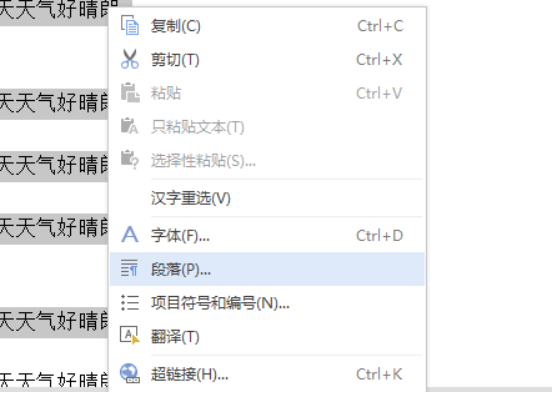
2、接着点击缩进和间距。

3.在“段落”里找到“行距”和“设置值”,一般情况下不用改变,用默认的单倍行距就行。但如果有特殊要求,可以自行设置。先点“行距”下面的下三角,选择“固定值”,再从“设置值”里设成相应的值。

如何调整word表格行高
1.首先打开需要修改的word表格文档。
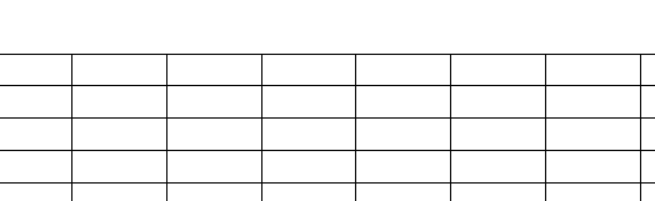
2.右键点击要修改的表格单元格,在弹出的菜单选择表格属性。
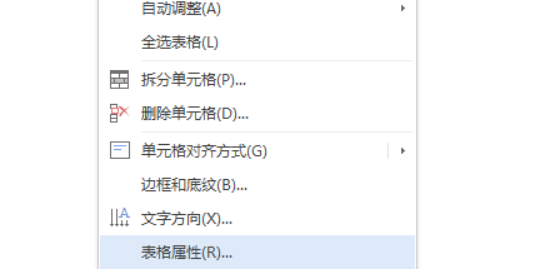
3.在弹出的窗口选择行,然后就可以看到修改行高的选项了。

4.点击确定后就完成了表格行高的设置。
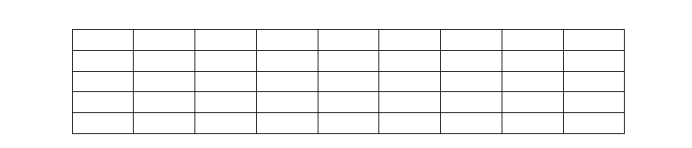
小伙伴们按照以上的课程就可以自己对word行高进行调整与更改,通过小编的系统展示和讲解,是不是很轻松的学会了。大家一定要多多练习,熟能生巧,将知识牢牢记在心中,方便在工作中得心应手。掌握更多的计算机技巧,提高自己的能力。
本篇文章使用以下硬件型号:联想小新Air15;系统版本:win10;软件版本:WPS 2016。
点击观看视频教程

Excel-行高列宽的调整
立即学习新手入门992682人已学视频时长:11:35
特别声明:以上文章内容仅代表作者wanrong本人观点,不代表虎课网观点或立场。如有关于作品内容、版权或其它问题请与虎课网联系。
相关教程
相关知识
500+精品图书
20G学习素材
10000+实用笔刷
持续更新设计模板




















